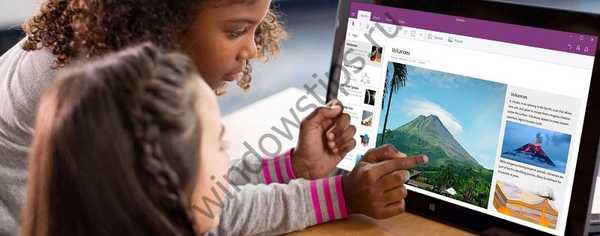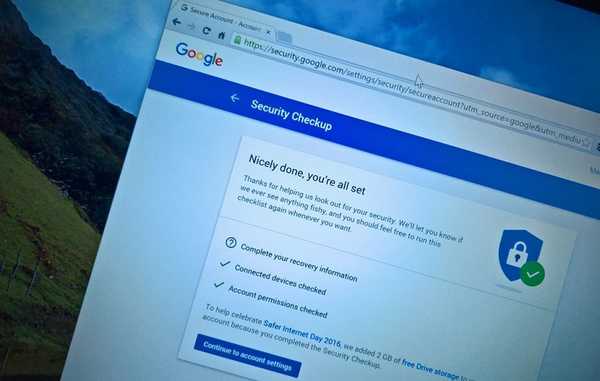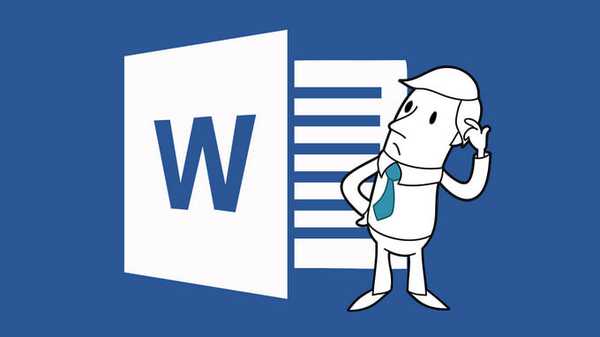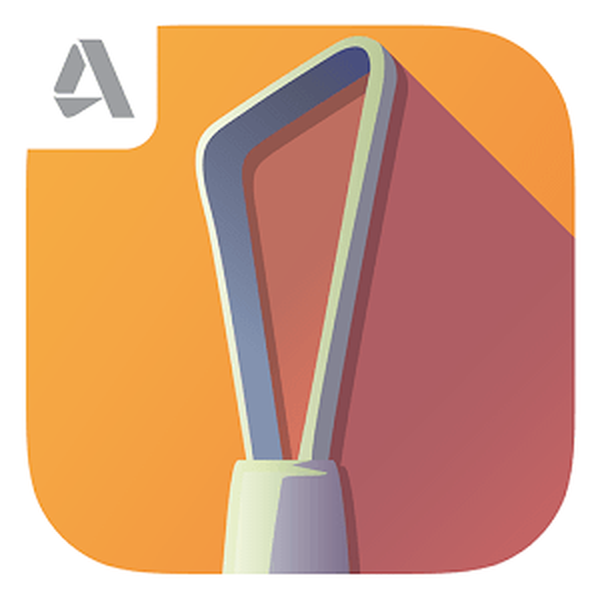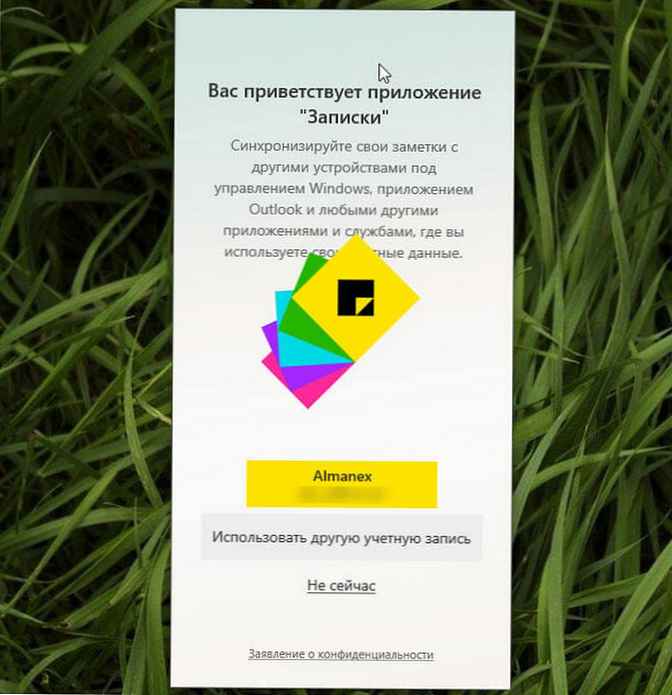
Виндовс 10 добија нову верзију Стицки Нотес-а са функцијама и подешавањима за синхронизацију.
Стицки Нотес верзија 3.6 је сада доступна за уређаје са системом Виндовс 10. Донедавно је нова верзија Стицки Нотес-а била доступна само инсајдерима, али сада је компанија објавила да апликација постепено постаје доступна свима.
Иако је „Стицки Нотес“ присутан већ дуги низ година, нова верзија задржава много визуелних ефеката, али најзанимљивији додаци су могућност синхронизације белешки на различитим уређајима и нови организатор са функцијом претраживања белешки.

Функција синхронизације функционише помоћу Мицрософтовог налога, који не само да вам омогућава да преносите белешке на друге уређаје са истим налогом, већ такође спрема сигурносну копију белешки у облаку и на крају се синхронизује и са вашим Андроид и иОС уређајима ( функција још није доступна). Такође, Нотес добија нову тамну тему и траку за обликовање текста.
Увек можете да проверите да ли постоје исправке помоћу одељка за преузимање и ажурирања апликације Мицрософт Сторе..
У старијим верзијама Стицки Нотес-а морали смо користити пречице на тастатури за приступ опцијама форматирања. Срећом, код ове верзије постоји посебан панел за брзо форматирање белешки.
Шта је ново у налепницама 3.6
• Додајте слике у белешке. На крају крајева, слика вреди хиљаду речи.• Побољшана брзина и додате иконе у контекстни мени при одабиру текста.
• Подршка за више десктопа.
• Изаберите одређене белешке помоћу траке задатака или користећи Алт + Таб и Вин + Таб. Али не брините, Цтрл + Таб и даље ради на вама да прелазите само између ваших белешки.

Ако радије користите пречицу на тастатури уместо миша, апликација има тачно 17 корисних пречица за тастатуру. Већина их се лако памти, јер су то уобичајене пречице на тастатури које ћете наћи у другим апликацијама за уређивање текста, као што су Оффице Ворд итд..
НАПОМЕНА. Неке од ових пречица на тастатури могу радити само у 3.к и новијим верзијама Стицки Нотес-а. Већина пречица за форматирање тастатуре ради у старијим верзијама..
Пречица са тастатуром налепнице
Нова напомена Цтрл + НИзбриши белешку Цтрл + Д
Претражите Цтрл + Ф
Следећи прозор је Цтрл + Таб
Претходни прозор Цтрл + Схифт + Таб
Затворите прозор Цтрл + В
Болд Цтрл + Б
Италиц Цтрл + И
Подцртавање Цтрл + У
Прецртавање Цтрл + Т
Откажи Цтрл + З
Поновите Цтрл + И
Изрежите Цтрл + Кс
Копирајте Цтрл + Ц
Налепите Цтрл + В
Изаберите Алл Цтрл + А
Пребаци ознаке маркера Цтрл + Схифт + Л
Можда ће вам бити корисно: Како извести белешке из Стицки Нотес-а у Виндовс 10.